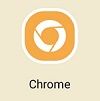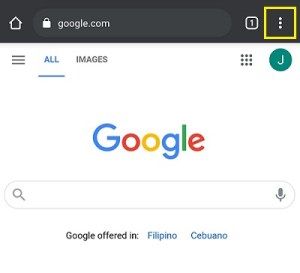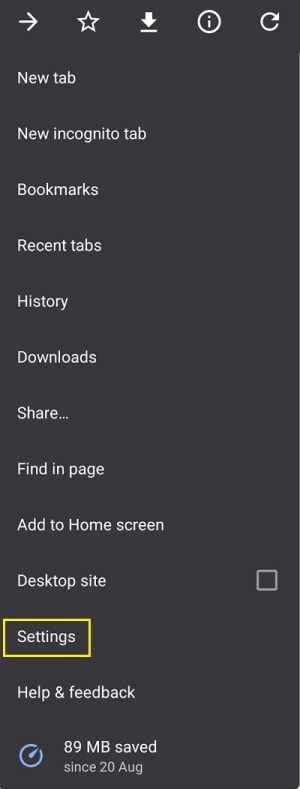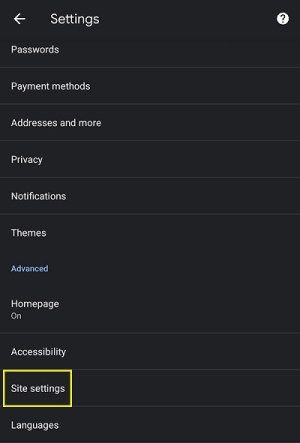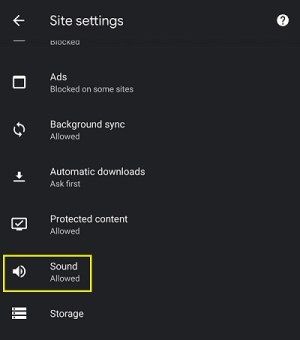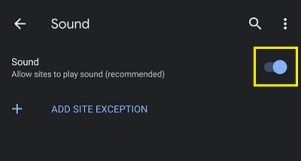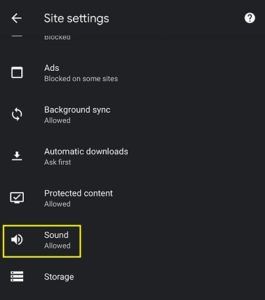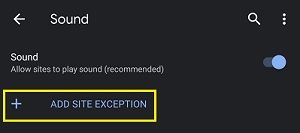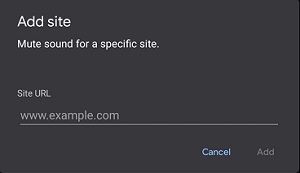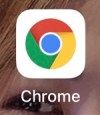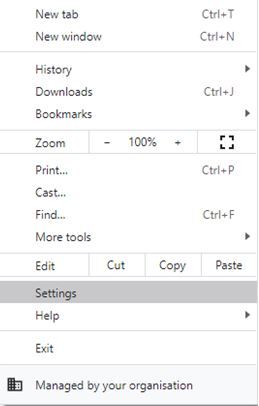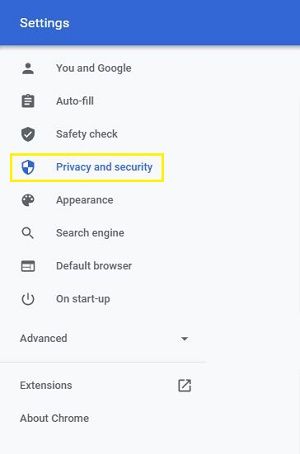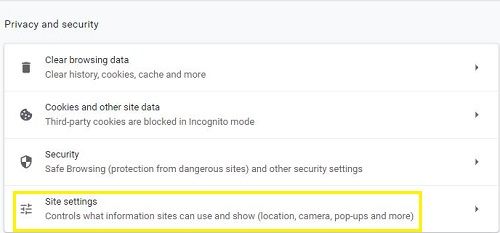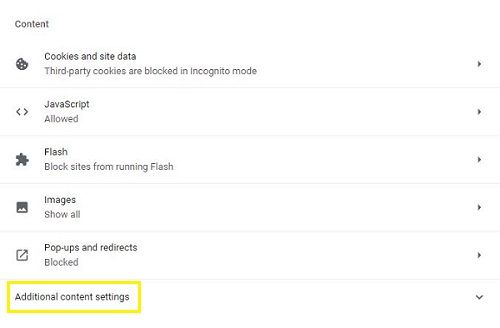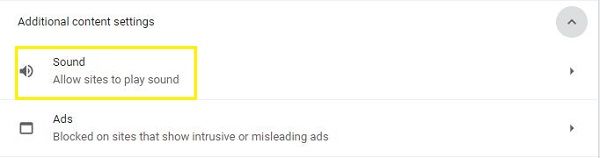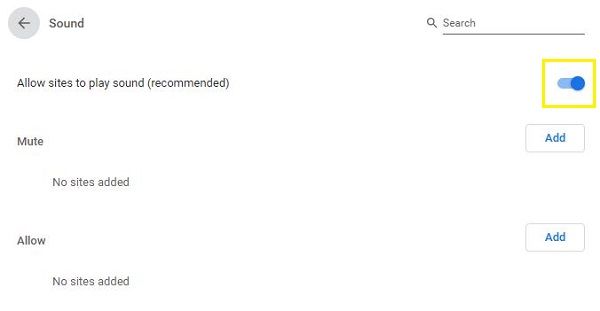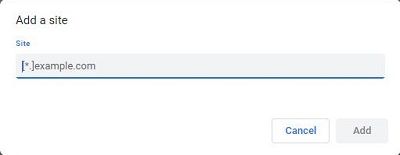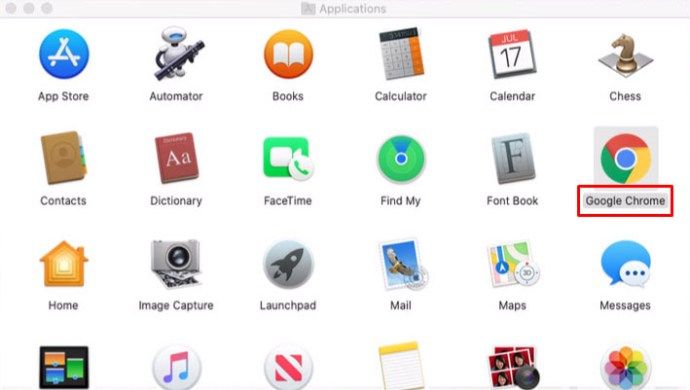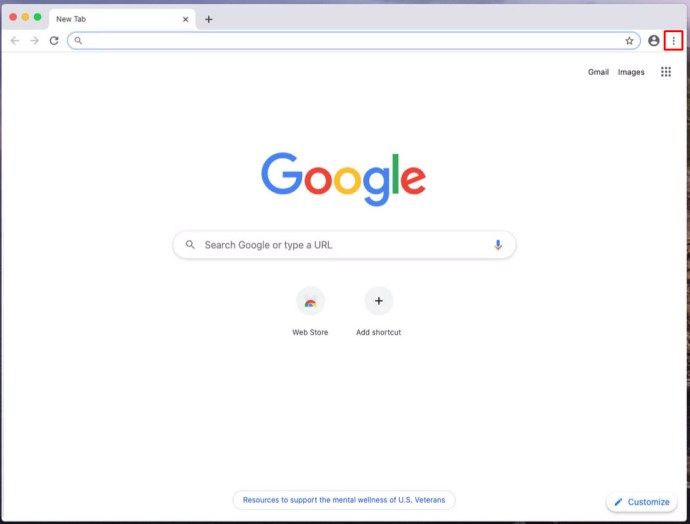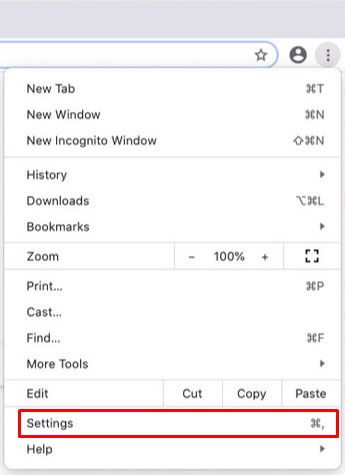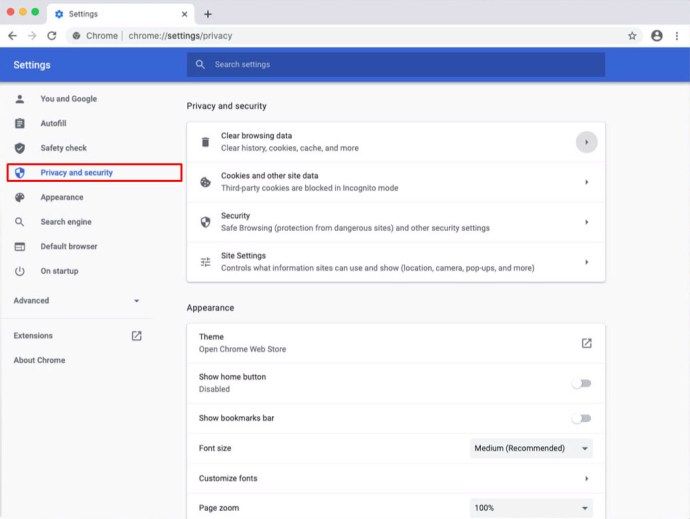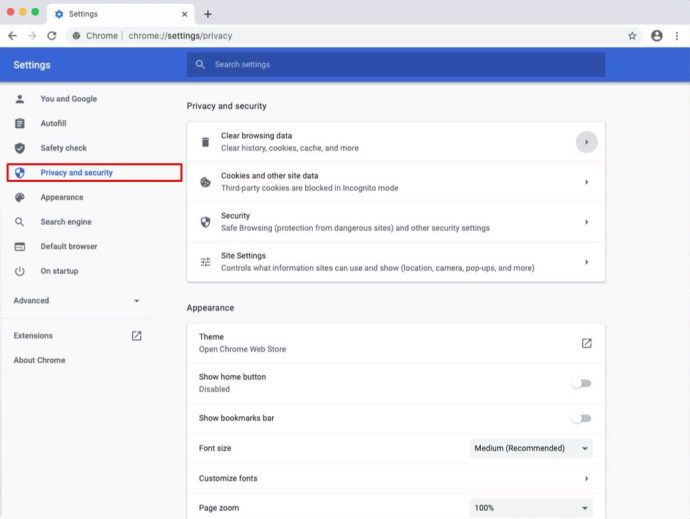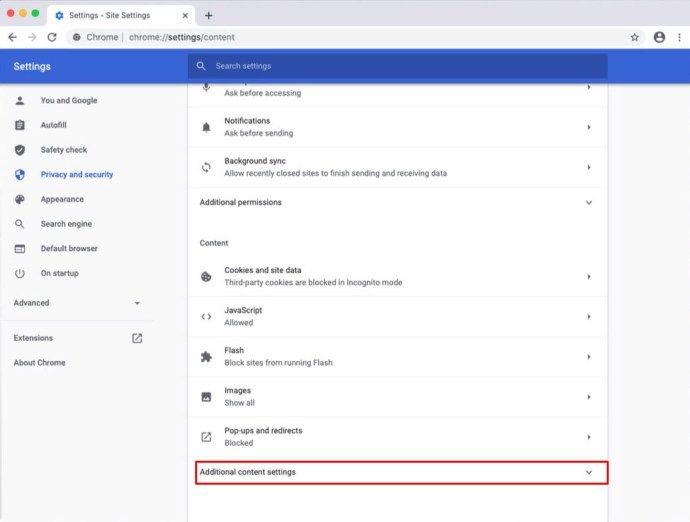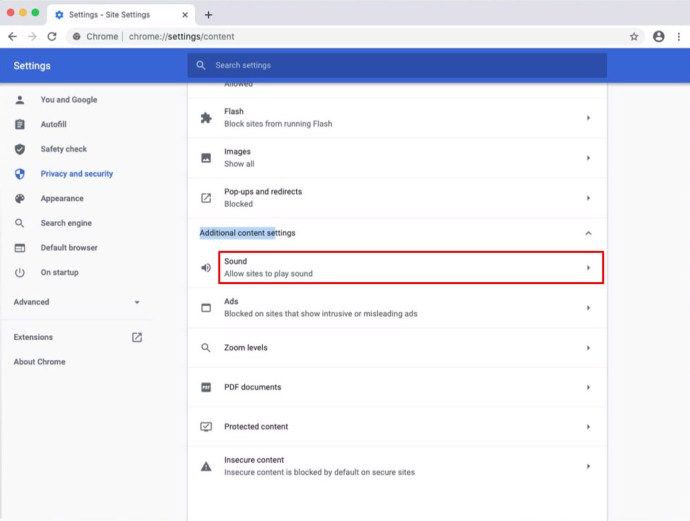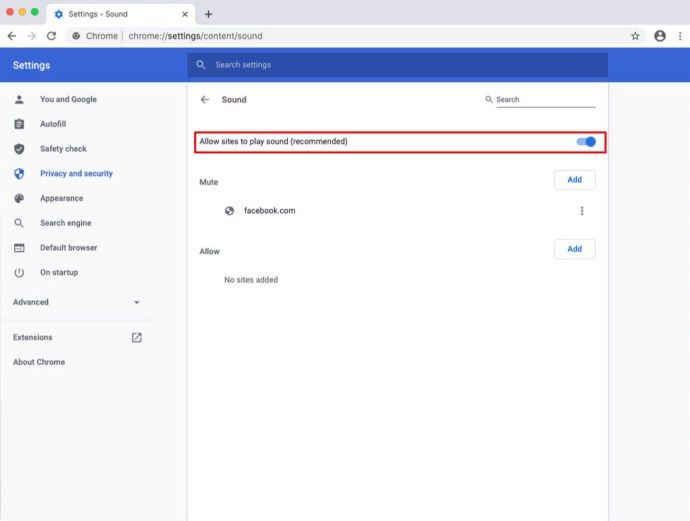ان دنوں سائٹ کے مالکان یقین کرتے ہیں کہ جب بھی ان کا ویب صفحہ شروع ہوتا ہے تو شروع میں خود بخود چلنے والی ویڈیوز کے موجود ہونے سے سائٹ دیکھنے والوں کے ویڈیو دیکھنے کے امکانات بڑھ جاتے ہیں۔

اگرچہ یہ ضرورت سے زیادہ تکلیف دہ معلوم نہیں ہوسکتا ہے ، لیکن ویب صفحات پر آٹو پلے ویڈیو وقت کے ساتھ انتہائی پریشان کن ہوسکتے ہیں۔ اونچی آواز میں تجارتی سامان اچانک پاپ اپ ہوسکتا ہے اور بلا وجہ آپ کو چونکا سکتا ہے۔ اس سے بھی بدتر بات یہ ہے کہ ، آپ اپنے آس پاس کے لوگوں کو یہ نہیں جاننا چاہتے ہیں کہ آپ ویب کو تلاش کررہے ہیں ، خاص طور پر 3 بجے یا جب کوئی پڑھ رہا ہے۔ مزید یہ کہ ، ایک ویب سائٹ غیر موزوں مواد کے لئے آٹو پلے استعمال کرسکتی ہے۔ آخر میں ، وہ آٹو پلے ویڈیوز آپ کے ڈیٹا بینڈوتھ کو کھاتے ہیں۔
کیا کروم میں آٹو پلے ویڈیوز کو غیر فعال کرنا ممکن ہے؟
بدقسمتی سے ، آپ فی الحال کروم کا استعمال کرتے ہوئے ویب سائٹوں میں آٹو پلے کو غیر فعال نہیں کرسکتے ہیں. جب سے گوگل نے آٹو پلے آپشن کو ہٹا دیا ہے ، کروم صارفین کو بغیر کسی حل کے چھوڑ دیا گیا ہے۔ اس کے برعکس ، دوسرے تمام ویب براؤزرز آپ کو ویڈیوز کو خود بخود چلنے سے روکنے کی اجازت دیتے ہیں۔
کس طرح آئینے فون کو اسکرین کرنے کے لئے
یہاں کروم ایکسٹینشنز اور تھرڈ پارٹی ایپس تھیں جو ماضی میں آٹو پلے کو غیر فعال کرسکتی ہیں ، لیکن ، وقت کے ساتھ ، ان میں سے ہر ایک غیر متعلقہ ہو جاتا ہے۔ ڈویلپرز نے اپ ڈیٹ جیسے تعاون فراہم کرنا بند کردیا۔ اس کی وجہ یہ ہے کہ ویب ڈویلپرز نے ان بلاکروں کے آس پاس جانے کا ایک راستہ تلاش کیا تھا ، اور انہیں بیکار قرار دے دیا تھا۔
صرف ایک ہی چیز جو کروم صارفین کرسکتے ہیں وہ یہ ہے کہ پریشان کن آٹو پلے ویڈیوز کے اثر کو کم کریں ان کے سرفنگ تجربے پر آپ یہ کر سکتے ہیں تمام ویب سائٹ کے مواد کو خاموش کرنا اور اپنی پسندیدہ ویب سائٹوں کے لئے کچھ کو خارج کردینا . ان کے ل you ، آپ انہیں مستثنیات کی فہرست میں شامل کرسکتے ہیں۔
Android آلہ پر کروم کیلئے آٹو پلے ویڈیوز کو خاموش کرنے کا طریقہ
کروم میں خود بخود چلنے والے ویڈیوز پر آواز کو خاموش کرنا Android آلات پر سیدھا ہے۔ ایسا کرنے کے لئے ، نیچے دیئے گئے مراحل پر عمل کریں۔
- اپنے Android فون یا ٹیبلٹ پر کروم براؤزر کھولیں۔
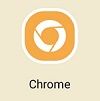
- اوپری دائیں کونے میں آپشن آئیکن (تین عمودی نقطوں) پر ٹیپ کریں۔
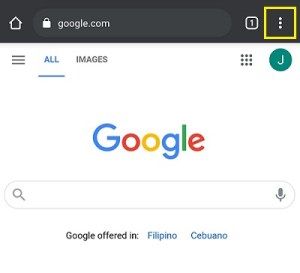
- ظاہر ہونے والے مینو میں ، نیچے کے قریب ترتیبات پر ٹیپ کریں۔
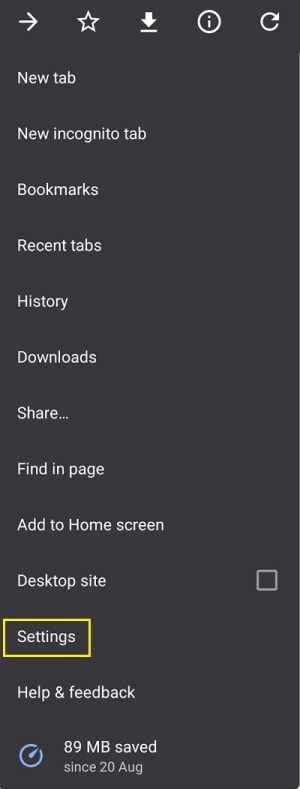
- اس سے ترتیبات کے صفحے پر ٹیپ سائٹ کی ترتیبات کا ایک نیا ٹیب کھل جائے گا۔
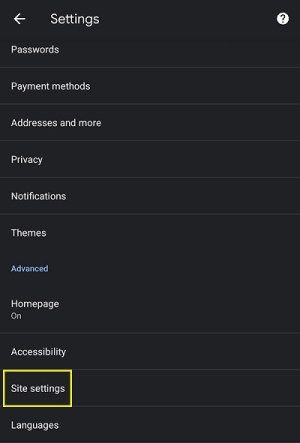
- صوتی کو تھپتھپائیں۔
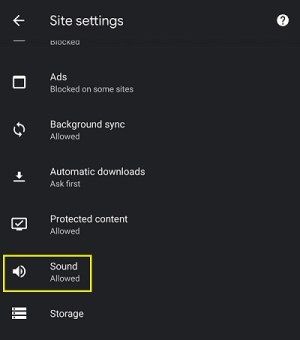
- آپشن کو آن کرنے کیلئے آوازیں بجانے والی خاموش سائٹوں کے آگے ٹوگل سوئچ کو تھپتھپائیں۔
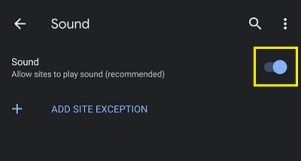
اب جب بھی کسی سائٹ پر کوئی ویڈیو خود بخود چلنا شروع ہوتی ہے ، آواز آپ کو پریشان نہیں کرے گی۔ اگر آپ کچھ ویب سائٹس کو آٹو پلے کرنے کی اجازت دینا چاہتے ہیں تو ، آپ انہیں اجازت کی فہرست میں شامل کرسکتے ہیں۔
- اوپر والے اقدامات 1-8 میں بیان کردہ ساؤنڈ آپشن کھولیں۔
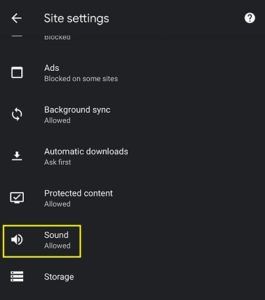
- اجازت دیں سیکشن میں ، سائٹ مستثنیہ شامل کریں پر ٹیپ کریں۔
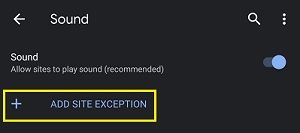
- سائٹ کا پاپ اپ شامل ہوگا۔ جس ویب سائٹ کے پتے کو آپ خارج کرنا چاہتے ہیں اس میں ٹائپ کریں پھر شامل کریں پر ٹیپ کریں۔
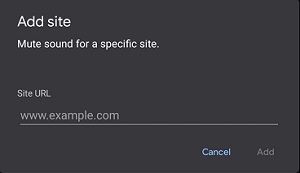
اگر آپ کو صرف ایک مٹھی بھر سائٹیں پریشان کن معلوم ہوتی ہیں ، تو آپ صرف ان کو خاموش کرسکتے ہیں۔ ایسا کرنے کے ل you ، آپ کو خاموش سائٹوں کو استعمال کرنے کی ضرورت نہیں ہے جو آواز کے اختیارات چلاتے ہیں۔ آپ آسانی سے وہ ویب سائٹیں شامل کرسکتے ہیں جو آپ کو صوتی مینو کے خاموش سیکشن میں پریشان کن لگتی ہیں۔
آئی فون پر کروم کیلئے آٹو پلے ویڈیوز کو خاموش کرنے کا طریقہ
اینڈروئیڈ کی طرح ، iOS آلات پر آٹو پلے ویڈیوز کو خاموش کرنے میں ذیل میں بتایا گیا ہے کہ صرف کچھ نلکے لگتے ہیں۔
- اپنے آئی فون یا آئی پیڈ پر گوگل کروم ایپ شروع کریں۔
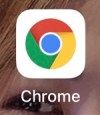
- اختیارات کے مینو کو کھولنے کے لئے تین عمودی نقطوں پر تھپتھپائیں۔

- اب ترتیبات کو تھپتھپائیں۔
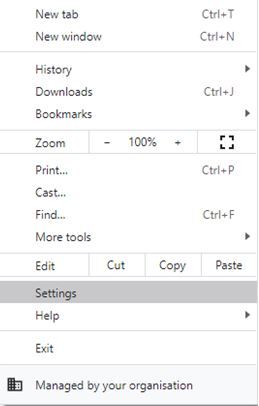
- اس سے ترتیبات کا صفحہ کھل جاتا ہے۔ مینو میں بائیں طرف رازداری اور سلامتی کے اختیار کو ٹیپ کریں۔
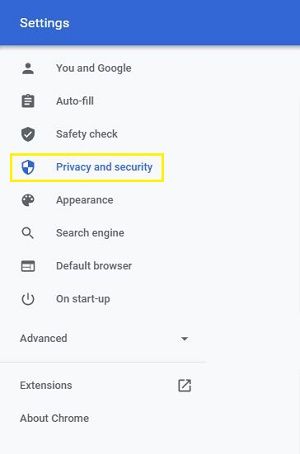
- مرکزی سکرین پر سائٹ کی ترتیبات کو تھپتھپائیں۔
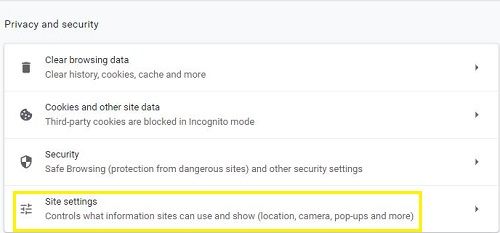
- اب اضافی مواد کی ترتیبات کو تھپتھپائیں۔
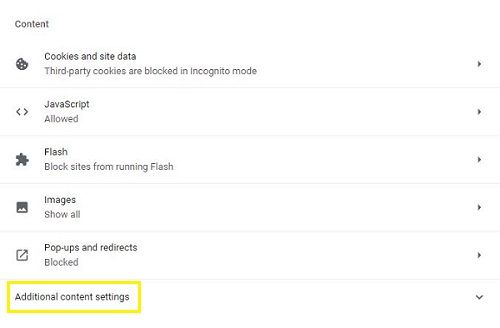
- صوتی کو تھپتھپائیں۔
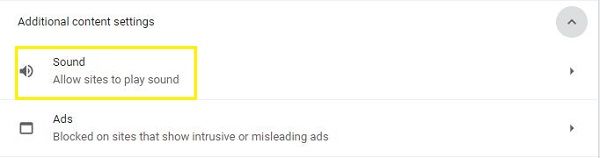
- خاموش سائٹوں کے آگے جو آواز کو چلاتے ہیں وہی ٹوگل سوئچ ہے۔ اسے آن کریں۔
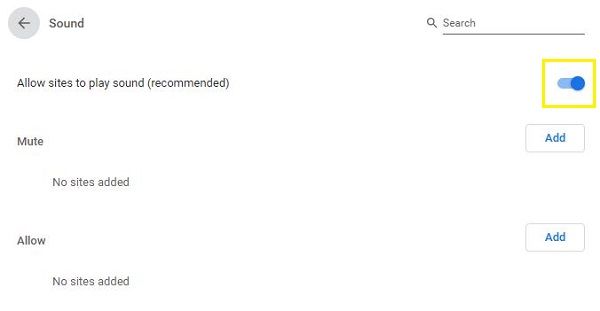
اگر کچھ ایسی ویب سائٹیں ہیں جن میں آپ کو خود بخود ویڈیوز چلانے میں کوئی اعتراض نہیں ہے تو ، آپ انہیں کروم میں اجازت کی فہرست میں شامل کرسکتے ہیں۔ یہ کرنے کا طریقہ یہاں ہے۔
- مرحلہ 8 تک مندرجہ بالا گائیڈ پر عمل کریں۔
- اجازت دے حصے میں شامل کریں پر ٹیپ کرتے ہوئے۔

- اب اس ویب سائٹ کا پتہ درج کریں جسے آپ استثناء کے طور پر شامل کرنا چاہتے ہیں۔ جب آپ کام کرلیں تو ، پاپ اپ ونڈو پر شامل کریں کے بٹن پر ٹیپ کریں۔

صوتی مینو کے تحت خاموش طبع بھی موجود ہے جو آپ کو صرف مخصوص ویب سائٹوں کو خاموش کرنے کی سہولت دیتا ہے۔ مثال کے طور پر ، آپ خود آٹو پلے ویڈیوز کے خلاف نہیں ہوسکتے ہیں لیکن صرف ایک یا دو ویب سائٹوں کے لئے ہیں جو ان ویڈیوز سے کافی جارحانہ ہیں۔ اس صورت میں ، آپ صرف ان ویب سائٹوں کو خاموش کرسکتے ہیں جب کہ باقیوں کو تنہا چھوڑ دیں۔
ونڈوز 10 پی سی پر کروم کیلئے آٹو پلے ویڈیوز کو خاموش کرنے کا طریقہ
ونڈوز 10 کے لئے کروم میں آٹو پلے ویڈیوز کو خاموش کرنا موبائل ورژن کی طرح ہے:
- اپنے کمپیوٹر پر گوگل کروم کھولیں۔

- کروم کے اوپری دائیں کونے میں عمودی نقطوں کے تین نشان پر کلک کریں۔

- ظاہر ہونے والے مینو میں ، ترتیبات کے اختیارات پر کلک کریں۔

- ترتیبات کا صفحہ اب کروم میں ایک نئے ٹیب کی طرح لوڈ ہوگا۔ بائیں طرف والے مینو میں ، رازداری اور سیکیورٹی پر کلک کریں۔

- مین مینو میں ، سائٹ کی ترتیبات کے اختیارات پر کلک کریں۔

- اب اضافی مواد کی ترتیبات پر کلک کریں۔ یہ صفحے کے نچلے حصے میں ہونا چاہئے۔

- صوتی پر کلک کریں۔

- اس کے ساتھ والے ٹوگل بٹن پر کلک کرکے آوازیں بجانے والی خاموش سائٹوں کو آن کریں۔

اس اصول میں مستثنیات شامل کرنے کے ل this ، یہ کریں:
- اوپر 1 سے 8 مراحل میں بیان کردہ ساؤنڈ مینو کو کھولیں۔

- اجازت دینے کے اگلے حصے میں شامل کریں کے بٹن پر کلک کریں۔

- پاپ اپ ونڈو میں ، ویب سائٹ کا پتہ درج کریں اور پھر پاپ اپ ونڈو پر شامل کریں کے بٹن پر کلک کریں۔
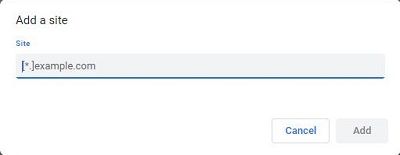
یقینا. ، آپ خاموش فہرست میں مستثنیات شامل کرنے کا انتخاب کرسکتے ہیں ، جو آپ کو ویب سائٹوں کے انتخاب کو خاموش کرنے کی اجازت دیتا ہے۔ دیگر تمام سائٹس پہلے کی طرح خودبخود ویڈیوز چل رہی ہوں گی۔ صرف خاموش سیکشن میں شامل کریں پر کلک کریں اور سائٹ کا پتہ درج کریں۔
میک پر کروم کیلئے آٹو پلے ویڈیوز کو خاموش کرنے کا طریقہ
آپ کے میک کمپیوٹر پر کروم میں تمام ویب سائٹوں کو خاموش کرنے میں آپ کو صرف ایک منٹ یا دو وقت لگیں گے۔
- اپنے میک پر کروم کھولیں۔
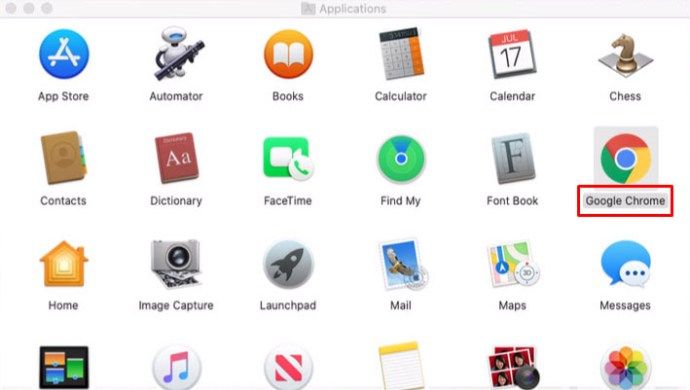
- کروم کی ونڈو کے اوپری دائیں کونے میں تین ڈاٹ آئیکن پر کلک کریں۔
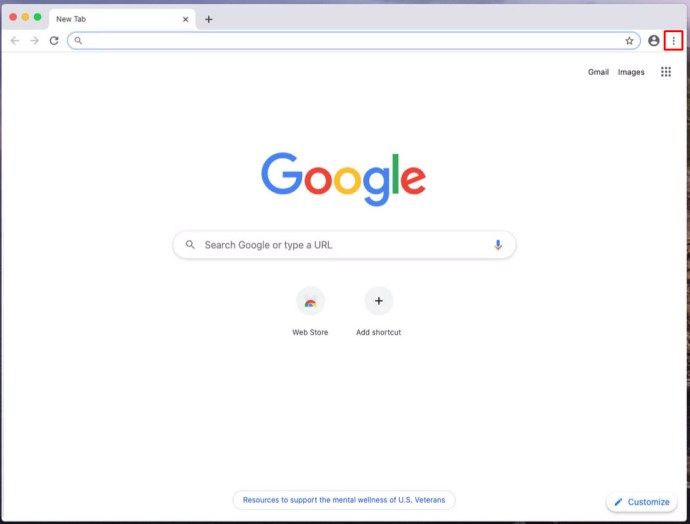
- اس سے کروم کا مینو پاپ اپ کھل جائے گا۔ مینو کے نچلے حصے میں ترتیبات کو تلاش کریں اور اس پر کلک کریں۔
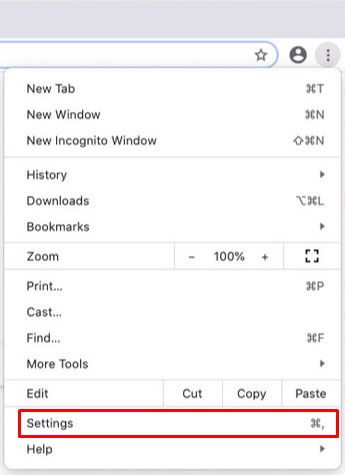
- کروم اب ایک نئے ٹیب میں ترتیبات کا صفحہ کھولے گا۔
- مینو میں بائیں طرف رازداری اور سیکیورٹی پر کلک کریں۔
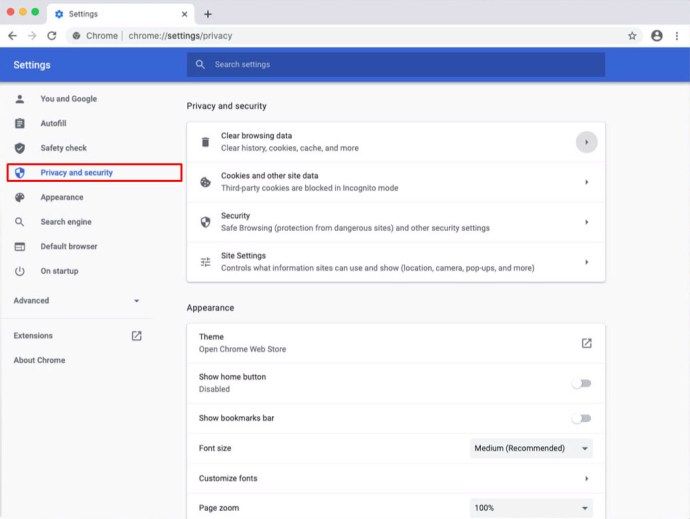
- مرکزی اسکرین پر سائٹ کی ترتیبات کے اختیار پر کلک کریں۔
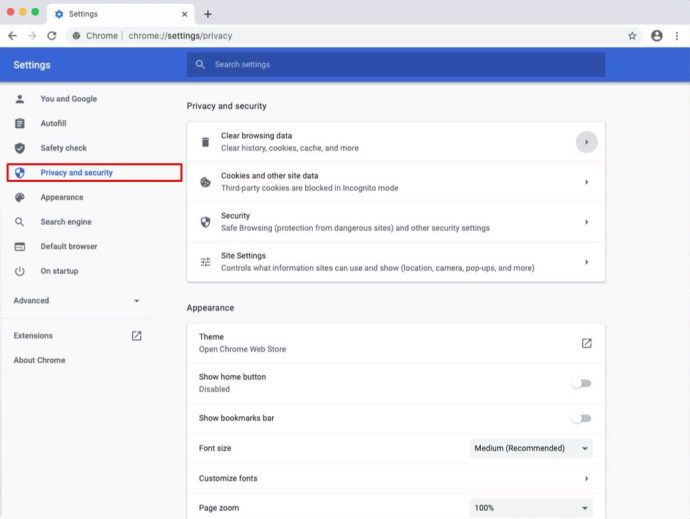
- مزید صفحے کے نیچے ، آپ کو اضافی مواد کی ترتیبات ملیں گی۔ اس پر کلک کریں۔
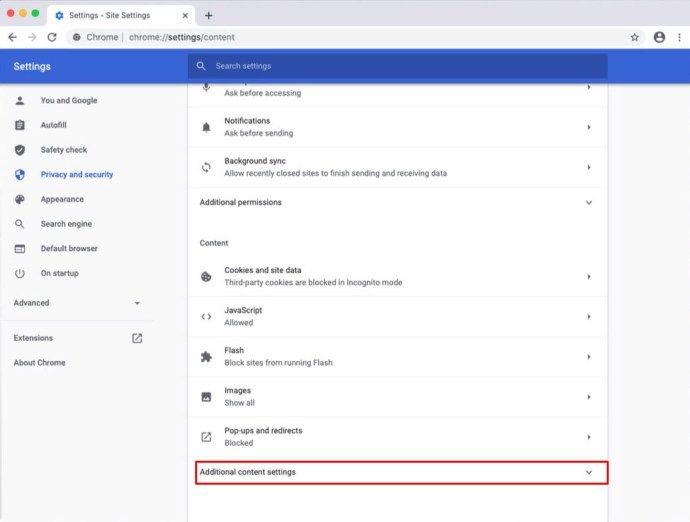
- صوتی پر کلک کریں۔
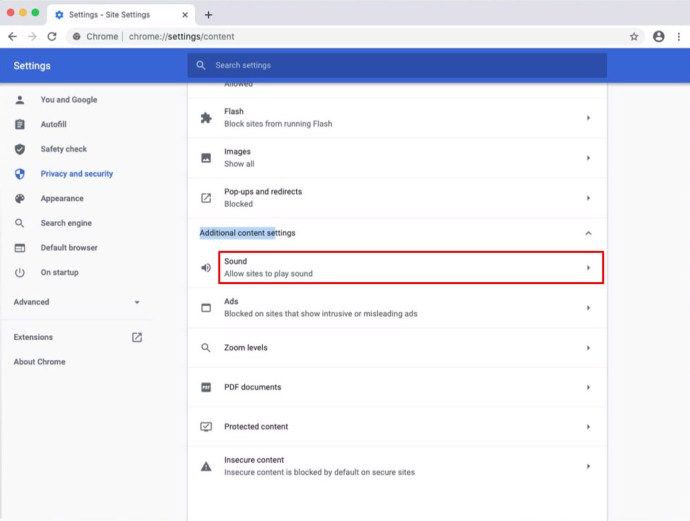
- آخر میں ، ملحقہ ٹوگل پر کلیک کرکے خاموش سائٹوں کو فعال کریں جو آواز کی خصوصیت کو ادا کرتی ہیں۔
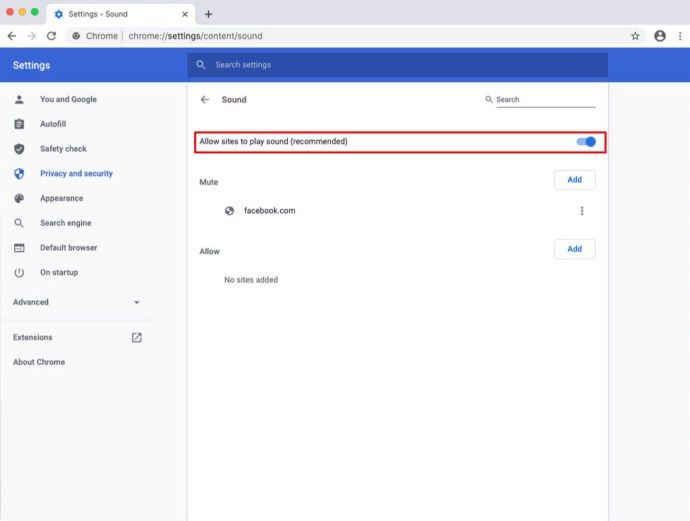
اس آپشن کو فعال کرنے سے ساری ویب سائٹیں خاموش ہوجائیں گی۔ یہاں تک کہ ان لوگوں کو بھی جو آپ کو آڈیو کی ضرورت ہوتی ہے ، جیسے انٹرنیٹ ریڈیو اسٹیشنوں۔ اس کی روک تھام کے لئے ، صرف ان ویب سائٹوں کو صوتی مینو میں اجازت کی فہرست میں شامل کریں۔
اگر آپ کا سامنا نہیں ہوتا ہے کہ بہت ساری ویب سائٹیں جن میں آٹو پلے ویڈیو موجود ہیں تو ، تمام ویب سائٹوں کو خاموش کرنا آپ کے لئے صحیح اقدام نہیں ہوسکتا ہے۔ اگر ایسا ہے تو ، آپ صرف کچھ ویب سائٹس کو صوتی مینو کی خاموش فہرست میں شامل کرکے خاموش کرسکتے ہیں۔
کروم بکس پر کروم کیلئے آٹو پلے ویڈیوز کو خاموش کرنے کا طریقہ
دوسرے پلیٹ فارمز کے مقابلے میں ، ویب سائٹس کی آواز کو غیر فعال کرنا Chromebook کی طرح ایک جیسی ہے۔
- اپنے Chromebook پر Chrome کھولیں۔

- اوپر دائیں کونے میں تین نقطوں مینو پر کلک کریں اور پھر ترتیبات پر کلک کریں۔

- بائیں طرف والے مینو میں ، رازداری اور سیکیورٹی پر کلک کریں۔

- اب مرکزی اسکرین پر سائٹ کی ترتیبات پر کلک کریں۔

- اضافی مواد کی ترتیبات کو تھپتھپائیں۔

- ساؤنڈ آپشن تلاش کریں اور اس پر کلک کریں۔

- آخری مرحلہ یہ ہے کہ وہ خاموش سائٹیں چالو کریں جو ٹوگل پر کلک کرکے آواز کے اختیارات چلائیں۔

آپ کی سرفنگ ترجیحات پر منحصر ہے ، آپ کو اصل میں آڈیو چلانے کے ل certain کچھ ویب سائٹوں کی ضرورت ہوگی۔ انہیں ایسا کرنے کی اجازت دینے کے لئے ، انھیں اجازت کی فہرست میں شامل کریں۔ آپ اسے خاموش سائٹوں کے نیچے پاسکتے ہیں جو صوتی اختیارات چلاتے ہیں۔
اگر آپ کو اس سلسلے میں زیادہ تر ویب سائٹوں میں کوئی پریشانی نہیں ہے تو ، آپ صرف ان لوگوں کو ہی دستک کرسکتے ہیں جس سے آپ کو قابل اعتراض لگتا ہے۔ آواز بجانے والی خاموش سائٹوں کے ساتھ خلل ڈالنے کے بجائے ، آپ ان قابل اعتراض سائٹس کو صوتی مینو میں خاموش فہرست میں شامل کریں گے۔ ہر بار کی طرح جب آپ کو پریشان کن سائٹ کا سامنا کرنا پڑتا ہے۔
امید ہے کہ ، اب آپ بخوبی جانتے ہو کہ کس طرح کی ناراضگی کو دور کرنا ہے جو آٹو پلے ویڈیو سے آتا ہے کیونکہ آپ واقعتا actually انہیں ختم نہیں کرسکتے ہیں۔ جیسا کہ آپ دیکھ سکتے ہیں ، کروم آپ کو کسی بھی ویب سائٹ کو خاموش کرنے کی اجازت دیتا ہے۔ یقینا ، یہ بہتر ہوگا اگر آپ براہ راست کروم میں آٹو پلے ویڈیوز کو غیر فعال کردیں ، لیکن خاموش ہوجانا ہی آپ کے پاس ہے۔ اگر آپ کو یہ پسند نہیں ہے کہ گوگل کس طرح ویب سائٹس میں آٹو پلے ویڈیوز سے نمٹنے کے لئے انتخاب کرتا ہے ، تو آپ ہمیشہ مائیکروسافٹ ایج ، موزیلا فائر فاکس ، اوپیرا ، یا کسی دوسرے براؤزر پر جا سکتے ہیں۔
کیا آپ نے کروم میں ویب سائٹ کو خاموش کرنے کا انتظام کیا ہے؟ کیا یہ آپ کے لئے آٹو پلے ویڈیوز کے خلاف جنگ میں ایک مناسب حل ہے؟ براہ کرم ذیل میں تبصرے کے سیکشن میں اپنے تجربات شیئر کریں۔